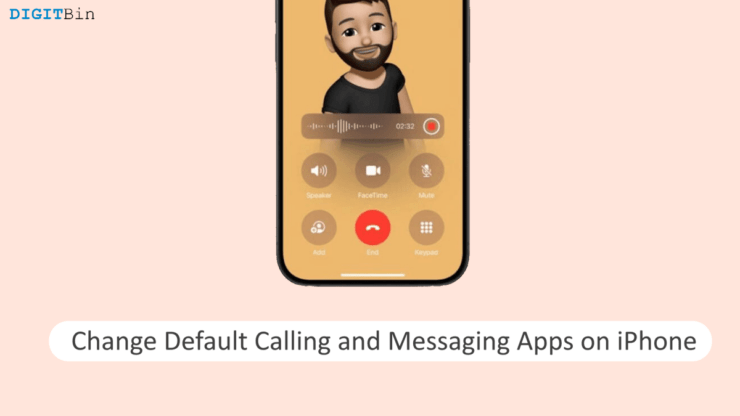Windows 11 медленно работает? Отключите автоматический запуск приложений для повышения скорости
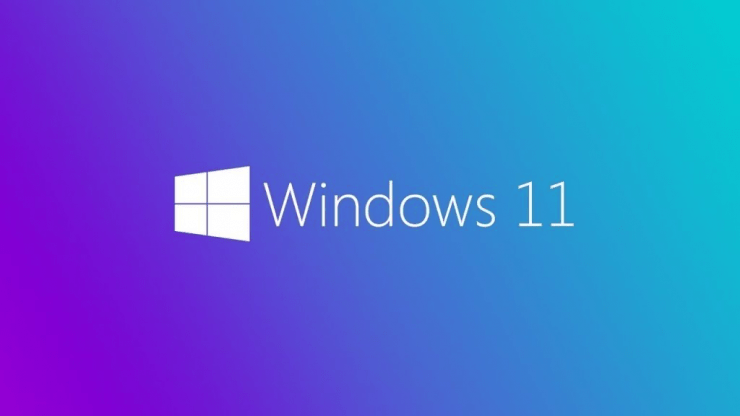
После установки инсайдерской сборки Windows 11 вы можете почувствовать, что ваш компьютер работает медленнее, чем обычно. Это потому, что Windows 11 поставляется с множеством предустановленных приложений, которые запускаются при запуске. А в связи с пандемией многие компании используют такое программное обеспечение, как MS Teams, Skype или Slack, которое также запускается при запуске, замедляя весь процесс загрузки. Чтобы это исправить, вам необходимо отключить все элементы автозагрузки в Windows 11.
Windows 11 по умолчанию сохраняет множество программ в элементах автозагрузки. Это сделано для того, чтобы обеспечить вам максимальный комфорт при доступе к приложениям на вашем ПК. Однако большее количество приложений может привести к снижению производительности ПК, и, возможно, именно поэтому вы читаете эту статью. Итак, вот пошаговый процесс отключения всех элементов автозагрузки в Windows 11.
Зачем отключать элементы автозагрузки в Windows 11?
Элементы автозагрузки — это программы, которые запускаются при включении компьютера или ноутбука. Во многих случаях это может быть полезно, если вам нужно, чтобы программное обеспечение было активно доступно после запуска компьютера. Однако это замедляет весь процесс загрузки, а при наличии большего количества приложений процессор испытывает большую нагрузку.
В идеале вам следует оставлять в автозагрузке только те приложения, которые имеют первостепенное значение и наличие которых крайне важно. Сюда входит антивирусная программа или любой программный брандмауэр. По сути, в списке элементов автозагрузки должно быть только срочное, всегда активное и важное программное обеспечение.
При загрузке компьютера многие приложения отмечают себя как приоритетные и добавляются в меню запуска. Следовательно, они запускаются при запуске и замедляют работу вашего компьютера. В Windows 11 есть менеджер запуска, с помощью которого вы можете проверить, какие приложения работают во время запуска. Если вы не уверены, какие приложения следует оставить в списке, вот инструкция.
Какие программы оставить при запуске Windows 11: Наиболее важные программы должны оставаться в элементах автозагрузки, поскольку эти программы важны и выполняют основные функции. Некоторые примеры включают любые антивирусные программы, программы шифрования дисков, сетевые брандмауэры, офисное программное обеспечение и т. д.
Какие программы не следует хранить в автозагрузке Windows 11: Программы, которые вы не обязательно часто используете, не обязательно должны быть активными в элементах автозагрузки. Если вам нужны эти приложения, вы всегда можете запускать их по своему усмотрению, но если такие приложения будут находиться в списке элементов автозагрузки, ваш компьютер с Windows 11 будет работать медленно. Некоторые распространенные образцы программного обеспечения, которые не должны быть в элементах запуска, — это программы для редактирования фотографий, программы для видеовызовов, погода, новости и т. д.
Шаг по отключению автозагрузки программ в Windows 11
Некоторые программы имеют встроенную возможность удаления их из стартового списка. Однако лучший способ отключить эти приложения — через панель настроек Windows 11. Вы можете увидеть все приложения, которые запускаются при запуске, и их влияние, независимо от того, влияет ли оно на производительность или нет.
- Откройте приложение Windows Настройки и выберите параметр приложения.
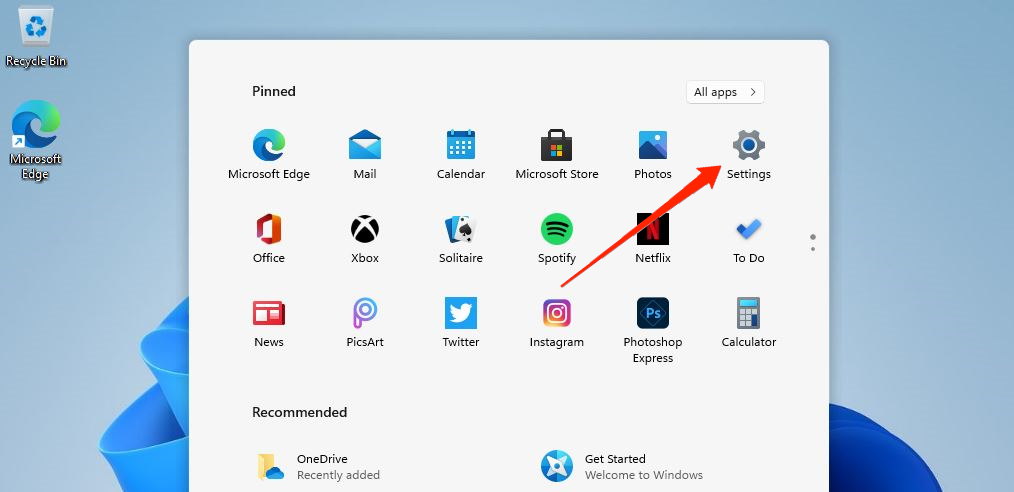
- Теперь перейдите к параметру Запуск.
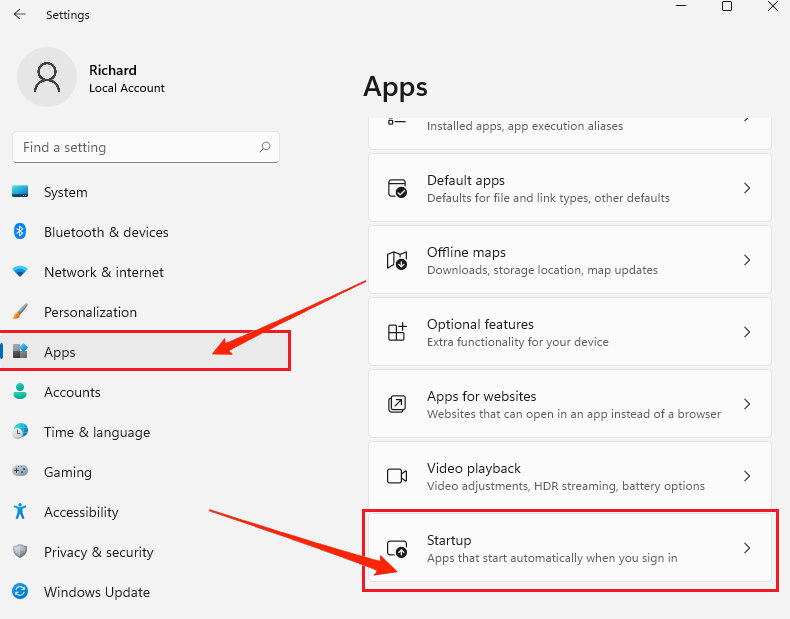
- Здесь вы можете увидеть список приложений, которые запускаются при запуске вашего компьютера.
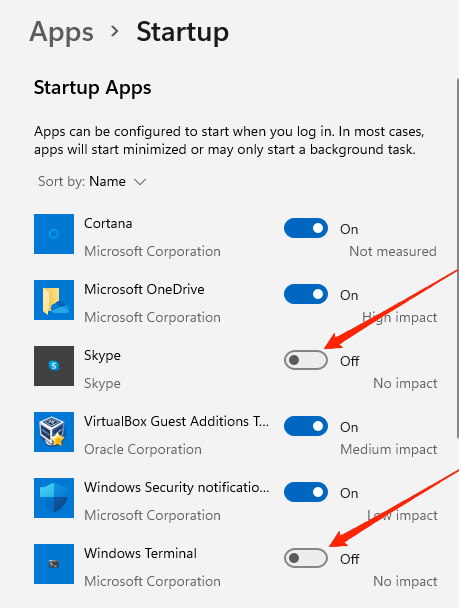
- Чтобы отключить какое-либо приложение, переместите ползунок влево. Я рекомендую отключить все приложения, которые, по вашему мнению, не важны для вас и вашей производительности.
Заключение
Элементы автозагрузки могут повысить вашу производительность в Windows 11, предварительно загрузив все необходимое программное обеспечение, которое вы используете для работы. Однако, если это не настроено должным образом, это может замедлить работу вашего компьютера и свести вас с ума. Поэтому всегда полезно отключить элементы автозагрузки в Windows 11 в соответствии с вашими личными потребностями.
В моем случае я оставляю антивирус активным только в запускаемых приложениях, а остальные отключены. Из-за этого мой компьютер загружается быстрее, чем обычно. Если вы почувствуете какие-либо трудности при выполнении вышеуказанных шагов, оставьте комментарий ниже, и я буду рад вам помочь.